Installation d'un système d'exploitation (Oracle System Assistant)
Oracle System Assistant est la meilleure méthode d'installation des systèmes d'exploitation Oracle Solaris, Windows ou Linux, ou du logiciel Oracle VM. Même si Vmware ESXi est pris en charge sur le serveur, il ne peut pas être installé à l'aide d'Oracle System Assistant.
Remarque - Pour Windows, seules les options d'installation complète sont prises en charge. Les options d'installation Noyau du serveur ne sont pas prises en charge.
Dans l'application Oracle System Assistant, vous pouvez préparer le serveur, installer le système d'exploitation et mettre à jour les pilotes du système d'exploitation.
Avant de commencer l'installation d'un système d'exploitation, consultez la section Preparing to Install an Operating System.
-
Assurez-vous que le serveur dispose d'un accès local ou distant au média d'installation.
Pour plus d'informations sur la préparation du média d'installation, reportez-vous au guide d'installation du système d'exploitation.
-
Démarrez Oracle System Assistant.
Pour obtenir des instructions, reportez-vous à la section Accessing and Using Oracle System Assistant.
-
Dans le volet de navigation, cliquez sur Install OS.
L'écran Install Operating System s'affiche.
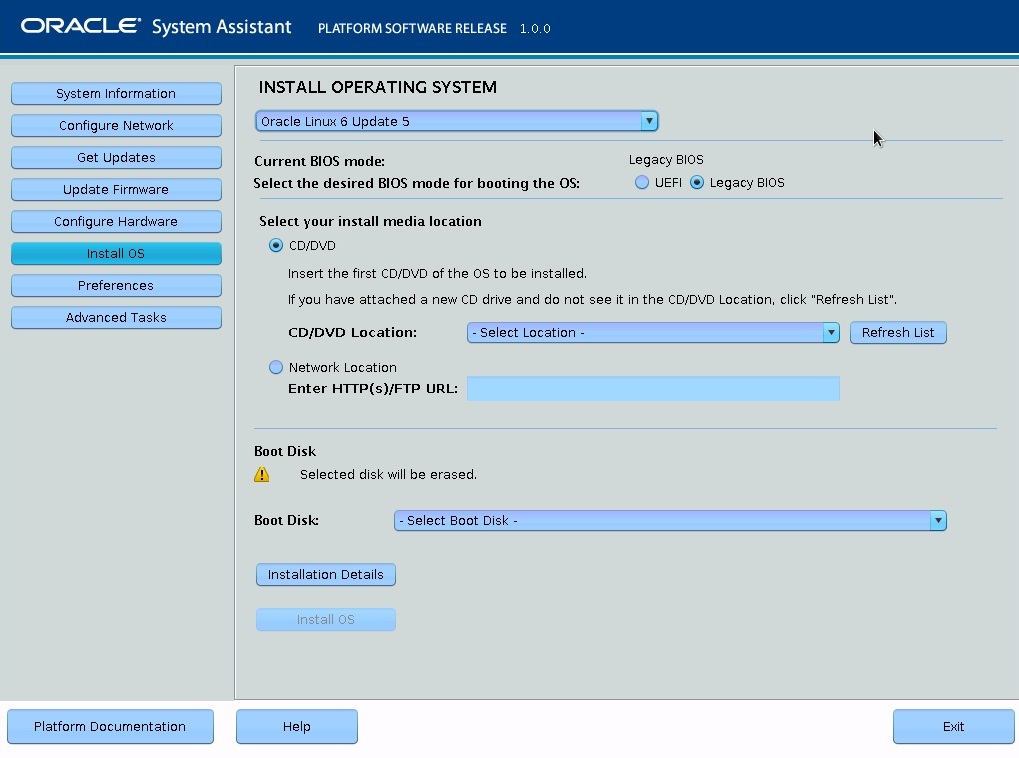
-
Dans la liste déroulante Supported OS, sélectionnez le système d'exploitation que vous souhaitez installer.
Remarque - Oracle System Assistant fournit des installations pour la plupart des systèmes d'exploitation pris en charge par le serveur. Toutefois, certains systèmes d'exploitation pris en charge par le serveur ne peuvent pas être installés à l'aide d'Oracle System Assistant. -
Dans le champ Select the Desired BIOS Mode for Booting the OS, sélectionnez le mode d'initialisation (UEFI ou Legacy BIOS).
Ce champ apparaît uniquement lorsque le système d'exploitation cible prend en charge l'initialisation en mode UEFI. Pour plus d'informations sur les modes d'initialisation pris en charge sur le serveur, reportez-vous à la section Legacy BIOS and UEFI Boot Mode.
-
Dans le volet Select Your Install Media Location, spécifiez l'emplacement local ou réseau du média d'installation du système d'exploitation.
Si vous avez lancé Oracle System Assistant localement et souhaitez installer un système d'exploitation à partir d'un emplacement réseau, assurez-vous d'avoir configuré les paramètres réseau comme cela est décrit à la section Configure Network Interface Settings (Oracle System Assistant).
Remarque - Si vous sélectionnez Network Location, utilisez des lettres en minuscules pour la partie http ou ftp de l'URL. Pour plus d'informations, reportez-vous à la section Oracle System Assistant Known Issues.Si vous avez démarré Oracle System Assistant à partir d'Oracle ILOM et souhaitez installer un système d'exploitation à partir d'un emplacement réseau, placez le média d'installation dans un emplacement réseau partagé ou montez le média d'installation distant sur le processeur de service, comme décrit à la section Configure a Host Storage Device Redirection Session.
-
Dans la partie Boot Disk de l'écran, sélectionnez la cible d'installation dans la liste déroulante.
Ce champ ne s'affiche pas pour les installations Windows.
Oracle System Assistant prépare le disque sélectionné avec l'environnement de préinstallation et les composants requis pour l'installation du système d'exploitation.

Mise en garde - Perte de données : l'installation du système d'exploitation écrase le contenu du disque.
- Cliquez sur Yes pour confirmer votre sélection de périphérique d'initialisation.
-
Cliquez sur Installation Details.
La boîte de dialogue Operating System Installation Details s'affiche.
-
Dans la boîte de dialogue Operating System Installation Details, désélectionnez les composants que vous ne souhaitez pas installer.
Remarque - Pour la plupart des systèmes d'exploitation, tous les composants répertoriés sont requis. - Cliquez sur Close pour quitter la boîte de dialogue.
- Cliquez sur le bouton Install OS.
-
Suivez les invites du programme d'installation jusqu'à la fin de l'installation.
A l'issue de l'installation, le serveur se réinitialise.